Om du är en IT-expert har du förmodligen sett felkoden 38 tidigare. Det är en vanlig felkod som kan uppstå när du försöker ansluta till plattformen. Här är vad du behöver veta om det.
Felkoden 38 kan uppstå av en mängd olika anledningar. Det kan bero på ett problem med själva plattformen, eller det kan bero på ett problem med din anslutning. Om du har problem med att ansluta till plattformen beror det troligen på ett problem med din anslutning. Här är några saker du kan prova:
- Starta om datorn och försök igen.
- Kontrollera din internetanslutning och se till att den fungerar korrekt.
- Se till att du använder rätt användarnamn och lösenord.
- Om du fortfarande har problem kan du kontakta kundsupport för hjälp.
Om du är en IT-expert bör du kunna felsöka felkoden 38. Men om du fortfarande har problem kan du kontakta kundsupport för hjälp. De kommer att kunna hjälpa dig att lösa problemet så att du kan återgå till att använda plattformen.
nvidia-drivrutinen kraschar Windows 10 2018
Valorant, skapad av Riot, är en hjälteskjutare som har blivit känd för sitt unika tema och karaktärer. Men många spelare har klagat på att de ser Felkod: 38 vid användning av Valorant och felkoden betyder att klienten inte kan ansluta till servern. I den här artikeln har vi spelat in några lösningar för att lösa problemet. Nedan är den exakta felkoden som användarna ser.
Ett fel uppstod vid anslutning till plattformen.
Starta om spelklienten.
Felkod: 38
Åtgärda Valorant Error Code 38
Om du stöter på Felkod 38 i Valorant. Ett fel uppstod vid anslutning till plattformen. , följ lösningarna nedan:
skype mikrofon fungerar inte windows 10
- Starta om spelet
- Starta om din router och modem.
- Tillåt spel genom brandvägg
- Kontrollera spelservern
- Kontrollera din internetanslutning
- Inaktivera VPN
Låt oss prata om dem i detalj.
1] Starta om spelet
Det första du kan prova är att starta om spelet och Riot-klientappen. Du kan också prova att starta om datorn när den startar om spelet och uppdaterar både spelklienten och spelfilerna. Så om problemet uppstår på grund av tillfälliga fel, kommer den här lösningen att lösa det. Men om det inte hjälpte att starta om spelet, prova nästa lösning.
2] Starta om din router och modem.
Du kan behöva starta om din router och modem, vilket kommer att rensa all cache och förbättra din spelupplevelse. Följ de föreskrivna stegen för att göra detsamma:
- Stäng av din router och modem.
- Koppla ur nätsladden till enheterna och efter en stund anslut enheten till växeln.
- Slå på modemet och routern och anslut nu till internet.
Öppna slutligen Valotrant för att se om problemet är löst eller inte. Om du fortfarande har problem, gå vidare till nästa lösning.
3] Tillåt spelet genom brandväggen
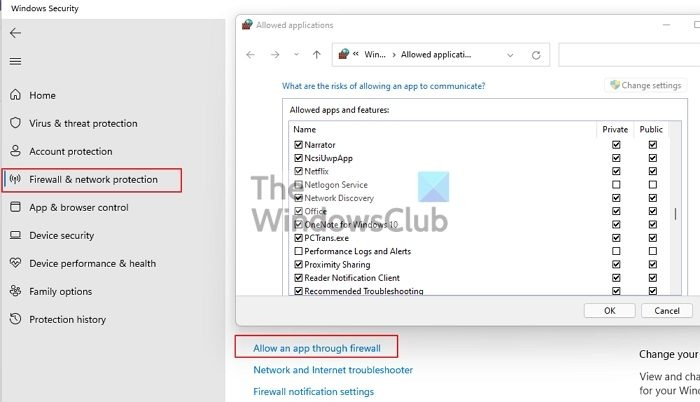
Om omstart av modemet inte löser felet, försök att tillåta spelet genom brandväggen. För att göra detta, följ stegen nedan:
hur man återställer raderade klisterlappar
- Öppna Windows Security
- Klicka på Brandvägg och nätverksskydd flik
- Gå sedan till Tillåt programmet genom brandväggen.
- Klicka på knappen 'Ändra inställningar' och låt Valorant användas på både offentliga och privata nätverk.
Om du inte ser appen i listan klickar du Tillåt en annan app > Bläddra, gå till platsen där du installerade programmet, vilket vanligtvis är ' C:Program Files (x86)valorantLauncherPortalBinariesWin32″ och lägg till dess exe-fil. Och tillåt det sedan genom båda nätverken.
4] Kontrollera spelservern
I de flesta fall kommer du att se dessa felkoder på grund av serverrelaterade problem, antingen är servern nere eller under underhåll. Om du vill kontrollera statusen på en server kan du använda gratis serverstatusdetektorer och om den verkligen är nere eller under underhåll så finns det inget du kan göra annat än att vänta. Så vänta tills de åtgärdar problemet och fortsätt kontrollera statusen.
5] Kontrollera din internetanslutning
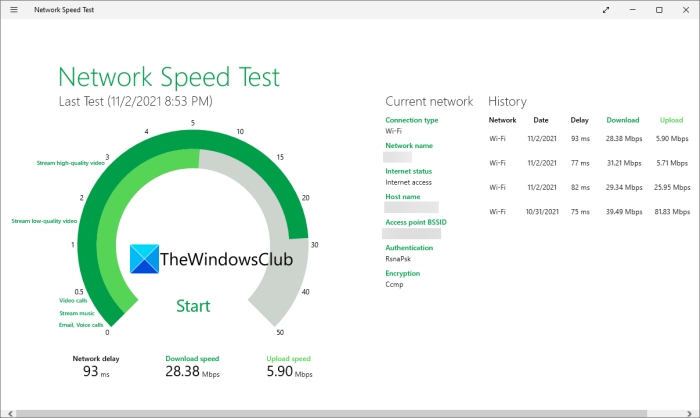
datorn känner inte igen andra hårddisken
Se sedan till att din dator har en snabb nätverksanslutning, eftersom du inte kommer att kunna ansluta till servern om du har en svag internetanslutning. Du kan använda en internethastighetstestare för att se till att ditt internet är bra, men om det är relativt långsamt, ring din internetleverantör.
6] Inaktivera VPN och proxy
Även om VPN och proxyservrar är ganska användbara när du snabbt vill ansluta till en annan server, kan de vara annorlunda när det gäller Valorant. Därför rekommenderas det att avinstallera eventuell VPN-programvara eller inaktivera proxynätverk. Efter det, kontrollera problemet, förhoppningsvis kommer du inte att se felet igen.
Hoppas detta hjälper dig
Hur fixar man en bugg i Valorant VAL?
VAL-felkoden kommer med ett nummer bifogat. Du måste använda nummer tillsammans med VAL för att hitta lösningar. Du kollar dock vår guide om du ser Betyg VAL 5 eller SKAFT 9 felkoder. Hoppas du kan lösa problemet med dessa lösningar.
Hur fixar jag Valorant felkod 39?
Valorant felkod 49 kan lösas med lösningarna som nämns i den här artikeln eftersom felmeddelandet är detsamma. Men om du letar efter en detaljerad guide, kolla in vårt inlägg om hur du fixar Valorant Error Code 39 och 40, du kommer att veta allt som finns att veta om felkoden du ser.
Läsa: Åtgärda VALORANT Vanguard-felkoder 128, 57.
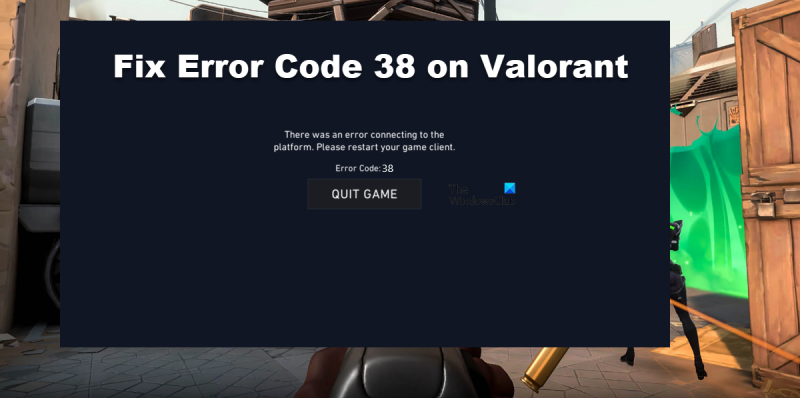



![Taldiagnostisk kalibreringsfel 0x800706BE [Fast]](https://prankmike.com/img/audio/A0/speech-diagnostic-calibrate-error-0x800706be-fixed-1.png)

![Valorant TPM Error, Event ID 14 [Fixed]](https://prankmike.com/img/valorant/C8/valorant-tpm-error-event-id-14-fixed-1.png)









